Аппле Цонфигуратор је нови бесплатни алат који вам омогућава да управљате иОС уређајима у пословним или образовним поставкама. Апликација се може користити једноставно као почетни алат за примену или као стално решење за управљање. Посебно је погодан за окружења у којима ће се иПади и други иОС уређаји делити са више корисника јер се у њима може користити Начин „позајмљивања библиотеке“ са корисницима који одјављују уређаје јер Конфигуратор прави резервну копију корисничких података приликом пријављивања и примењује се на нови уређај на проверити.
Овај водич покрива сваки део Конфигуратор са упутствима корак по корак.
Када први пут покренете Цонфигуратор и прихватите његов лиценцни уговор, изнад ћете видети уводни екран који објашњава његова три основна функције - припрема уређаја за управљање, надзор или управљање уређајима и креирање корисничких налога које ће Конфигуратор користити за управљање корисницима података.
Први задатак у Конфигуратору је припрема уређаја за управљање. Ово укључује именовање уређаја са јединственим идентификаторима. Можете именовати уређаје на основу места или начина на који ће се обично користити (разред или учионица у школи, канцеларији или одељењу у предузећу или број спрата/собе у хотелу итд.). Друге опције укључују коришћење серијског броја уређаја, ознаке за управљање имовином или инвентарског броја или имена одређеног корисника.
Напомена: Припрема уређаја у Цонфигуратор -у ефикасно извршава враћање иОС -а и брише све податке на уређају.
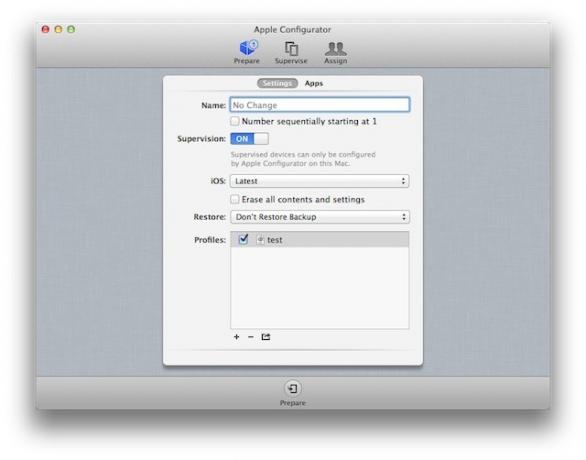
Једна лепа карактеристика је поље за аутоматско секвенцијално нумерисање уређаја. Ово функционише јако добро ако именујете на основу локације попут учионице или одељења, попут продаје ван продавнице. Подразумевано, Цонфигуратор ће почети да даје имена уређајима са „1“ после имена које унесете и додељиваће додатне бројеве уређајима док су повезани, али можете завршити име бројем и Конфигуратор ће почети да додељује редне бројеве након тог броја (корисно ако именујете око ознака имовине).
Потврдни оквир Надзор одређује да ли ће Мац надгледати иПад (израз који Аппле користи у Конфигуратору уместо да управља њиме) Мац који користи Цонфигуратор. Ако поставите овај прекидач на укључено, мораћете да повежете иПад са тим Мац -ом да бисте га онемогућили надзор и допустити другом Мацу да њиме управља или омогућити кориснику потпуни неуправљани приступ свим иОС -овима Карактеристике. Једини други начин да се иПад врати у неуправљано стање је потпуно враћање иОС -а.
Можете припремити уређаје и изабрати да их не надгледате. У овом случају унапред конфигуришете уређај и унапред инсталирате апликације за кориснике. Ово може бити корисно у ситуацијама у којима није потребно стално управљање уређајем.
Искачући мени за иОС вам омогућава да промените верзију иОС-а на уређају. Можете изабрати напуштање тренутне верзије, ажурирање на најновије издање или инсталирање одређене прошлости иОС верзија (мораћете да преузмете .ипсв датотеку за издање које желите и усмерите Конфигуратор на то). Такође можете вратити уређај на фабрички подразумевано стање (слично као враћање уређаја у иТунес) кликом на опцију Избриши сав садржај и поставке (добро за решавање проблема или поновно додељивање а уређај).
Скочни мени „Врати“ вам омогућава да направите резервну копију уређаја и вратите ту резервну копију на исти уређај или други уређај-корисно ако радите увођење један-на-један где свака особа добије иОС уређај и морате да издате нову или замените је уређаја.
Оквир са листом Профили приказује листу конфигурацијски профили који ће бити инсталиран на сваком уређају. Можете притиснути дугме Додај да бисте креирали један или више нових профила или увести и поново користити постојеће профиле (укључујући профиле креиране у Цонфигуратор -у или иПхоне Цонфигуратион Утилити -у). Листа ће приказати све доступне профиле, али морате да потврдите избор у пољу за потврду да бисте их инсталирали. Икона опција у стилу иОС-а испод оквира са листом омогућава вам да сачувате профил изван конфигуратора као резервне копије, за употребу на другим Мац рачунарима који користе Цонфигуратор или за Мац или ПЦ који раде иПхоне Цонфигуратион Утилити.
Иако можете да креирате један профил са сваком поставком коју желите да примените на уређаје, то може постати незгодно ако конфигуришете велики број функције и/или ако имате уређаје са различитим потребама профила (рецимо иПади у благајни у малопродаји и иПади за управнике продавница и инвентар специјалисти). Будући да неке од тих потреба могу бити исте (постављање Ви-Фи мреже и лозинке или ВПН везе, на пример), коришћење више профила који задовољавају одређене потребе често је боља опција.
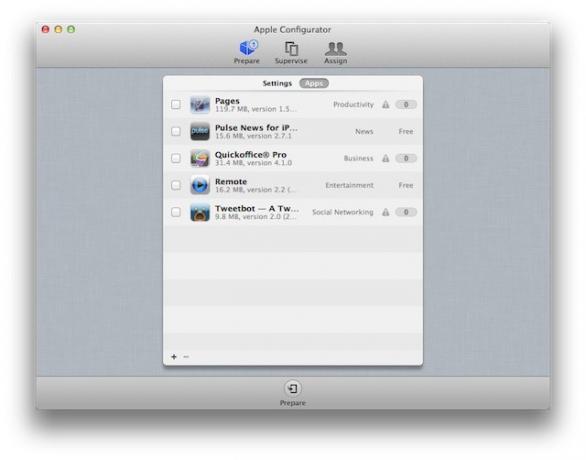
Картица са апликацијама вам омогућава да додате апликације за инсталирање на уређаје. Приликом додавања уређаја на ову листу, мораћете да додате у фасциклу Мобилне апликације коју иТунес користи за складиштење апликација (очигледно, то значи да апликације треба да се преузму на Мац који ради Конфигуратор). Датотеке апликација на Мац -у (или рачунару) завршавају се са .ипа и њихов назив датотеке је обично назив апликације. За бесплатне апликације не морате ништа више да радите него да их додате у оквир са листом, а затим потврдите избор у пољу за потврду поред сваке апликације коју желите да инсталирате.
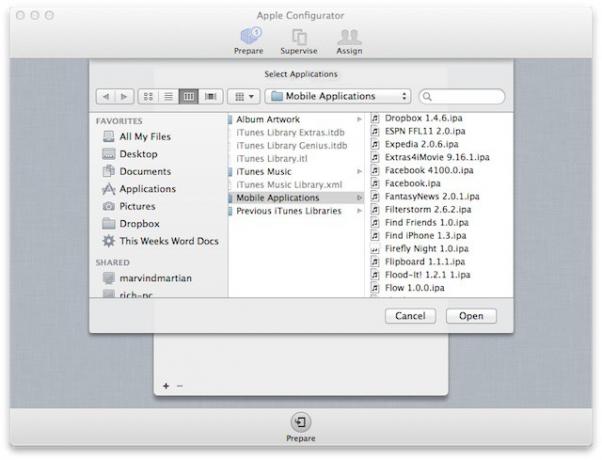
За апликације које се плаћају, мораћете да додате кодове за откуп иТунес -а купљене преко Аппле -ових План обимне куповине. Када користите план за куповину кодова за откуп за апликацију, Аппле ће вам доставити табелу која садржи кодове за откуп. Увоз кодова у Конфигуратор значи увоз те табеле, а не самих кодова. Конфигуратор ће доделити кодове иОС уређајима узастопно и приказаће број преосталих кодова поред назива апликације. Ако кликнете на тај број, Цонфигуратор ће приказати листу уређаја на којима је апликација инсталирана заједно са серијским бројем уређаја и ВПП кодом за откуп који користи.
За интерне апликације развијене за ваше предузеће и које нису доступне у Апп Сторе -у, можете их додати на исти начин као и било коју другу апликацију. Мораћете да се уверите да је ваша компанија налог програмера за иОС програмере сертификат је инсталиран на свим уређајима на којима инсталирате апликацију, што се може урадити помоћу конфигурацијског профила.
Када саставите конфигурацију за уређај, кликните на дугме Припреми при дну прозора конфигуратора да бисте применили ту конфигурацију.

Окно Надзор изгледа скоро идентично окну Припрема. Једина разлика је додавање листе свих уређаја под надзором. Ова листа укључује групе уређаја, као и саме уређаје. Подразумевано постоје две групе уређаја - једна за све уређаје којима конфигуратор управља и једна за уређаје повезане на Мац преко УСБ -а. Можете да креирате онолико додатних група колико вам је потребно за организацију свих уређаја којима управљате - само кликните на дугме за додавање испод листе, именујте нову групу и превуците уређаје у њу. Можете користити онолико или неколико група колико вам одговара и можете управљати уређајима без стварања група.
Задаци управљања приликом надзора уређаја су прилично исти као и када сте их у почетку припремали у Конфигуратору - можете преименовати уређаје, проверите тренутну верзију иОС -а и ажурирајте је, направите резервне копије и вратите уређаје и радите са конфигурацијским профилима (додавањем, уклањањем и променом). Слично, опција за инсталирање или уклањање апликација је иста. Важно је напоменути, међутим, да Аппле не дозвољава поновну употребу кодова за откуп ВПП - што значи ако избришете апликацију са једног уређаја, нећете моћи да користите код са тог уређаја за инсталирање апликације на други уређај.
Када ажурирате уређај или групу уређаја, промене које сте унели примењују се аутоматски када сачувате промене кликом на дугме Аппле при дну прозора конфигуратора. Ако унесете промене, а један или више уређаја нису повезани, промене ће се применити следећи пут када их повежете (процес који Аппле назива пријављивањем уређаја).
Такође можете добити додатне информације о уређајима тако што ћете изабрати један или више уређаја и изабрати или Гет Инфо или Екпорт Инфо из менија Девицес.

Окно Додели вам омогућава да креирате и управљате корисничким налозима и да додељујете уређаје одређеним корисницима. У окну Додела постоје две листе, групе корисника лево и листа корисника десно од ње. Кориснике можете створити кликом на дугме за додавање испод листе корисника. Кориснике можете организовати у групе тако што ћете креирати групу, дати јој име, а затим увући кориснике у њу.
Управљање корисницима у Конфигуратору је прилично голо. Једини подаци су име корисника, опционална слика (фотографију можете превући на налог сваког корисника) и биће додељена као позадина закључаног екрана на свим уређајима који су им додељени) и уређајима додељеним њих. На уређаје можете додавати документе за појединачне кориснике или групе, али то је отприлике онолико колико Цонфигуратор иде са корисничким функцијама.
Међутим, сваки пут када повежете уређај који је додељен кориснику, Цонфигуратор ће направити сигурносну копију свих корисничких података на њему уређај (музику и друге медије, поставке апликација, распореде почетног екрана, документе итд.) и приложите их на свој уређај рачун. Ако том кориснику доделите други уређај, Цонфигуратор ће вратити те податке на нови уређај. Ово даје сваком кориснику доследно искуство, без обзира на то који уређај користи.
Ако је ваш Мац повезан са корпоративним системом именика попут Мицрософтовог активног именика или Апплеовог отвореног именика, можете креирајте налоге у Конфигуратору на основу својих постојећих мрежних налога (оних које користе за пријављивање на различите рачунари). У овом случају, када креирате новог корисника и почнете да куцате његово име, видећете листу корисничких налога који одговарају имену док куцате. Ово је корисно за унапред попуњена корисничка имена (и фотографије ако систем именика ваше компаније складишти корисничке фотографије), али не нуди никакве додатне функције.
Да бисте доделили или одјавили уређај, изаберите корисника и кликните на дугме Одјава при дну прозора конфигуратора. Видећете дијалог за одјаву са искачућим менијем за групе уређаја. Изаберите групу која садржи уређај да бисте се одјавили и превуците одговарајући уређај на кориснички налог. Појединачне кориснике можете провјерити појединачне уређаје. Можете једноставно повући групе уређаја у корисничке групе и допустити да их Конфигуратор додијели узастопно. Када доделите уређаје, повезујете их са Мац -ом путем УСБ -а и Цонфигуратор ће их проверити.
Када корисници врате уређаје, можете их поново пријавити тако што ћете их повезати са Мац -ом који користи Цонфигуратор, изабрати кориснике у Ассигн Пан и кликнути на дугме Цхецк Ин. Конфигуратор ће аутоматски направити резервну копију корисничких података и користити их ако том кориснику доделите други уређај.
Ако желите да пребаците документе на уређаје за кориснике, изаберите корисника (е) или групу у окну Додели, а затим кликните на дугме за додавање испод оквира са документима. Конфигуратор ће од вас тражити да изаберете циљну апликацију за документ. Будући да је иОС за управљање документима оријентисан на апликације, морате да наведете апликацију и та апликација мора да подржава иОС/иТунес модел дељења датотека. Након што одаберете циљну апликацију, можете изабрати документ. Биће инсталиран на сваком уређају који одјавите том кориснику (има) и они му могу приступити помоћу изабране апликације.
И то је то. Конфигуратор је заиста дизајниран као решење за употребу које захтева минимално време за подешавање.
